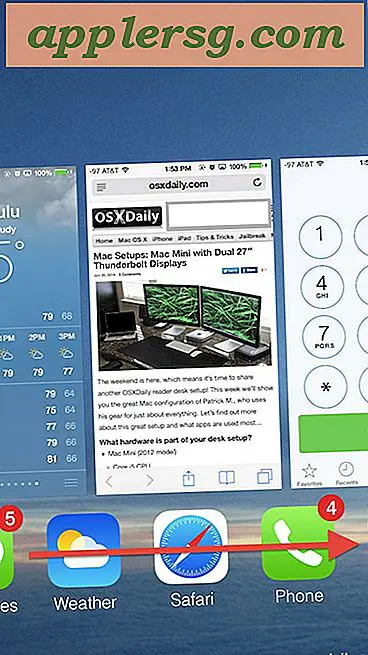E-mail Stuck in Outbox sur iPhone ou iPad? Comment réparer le courrier non envoyé dans iOS

Avez-vous déjà envoyé un e-mail dans iOS uniquement pour que le message soit bloqué dans la boîte d'envoi de l'application E-mail de l'iPhone, de l'iPad ou de l'iPod touch? Vous saurez quand cela se produit car au bas de l'application Mail dans iOS, la barre d'état affiche "1 Message non envoyé" dans iOS, ou peut-être même des messages non envoyés si plusieurs courriels sont bloqués dans la boîte d'envoi.
Si vous vous retrouvez avec un email coincé dans la boîte d'envoi de l'iPhone ou de l'iPad, vous pouvez utiliser quelques astuces simples pour résoudre rapidement le problème et envoyer l'e-mail en cours de route.
Corrigez le message Stack Outbox dans Mail pour iOS avec un redémarrage
La bonne nouvelle est que la plupart des e-mails bloqués peuvent être décochés simplement en redémarrant l'iPhone, l'iPad ou l'iPod touch.
La manière la plus simple de forcer le redémarrage d'un iPhone ou d'un iPad est de maintenir simultanément le bouton d'alimentation et le bouton d'accueil enfoncés jusqu'à ce que le logo Apple s'affiche à l'écran.
Une fois l'appareil iOS redémarré, assurez-vous qu'il existe une connexion Wi-Fi ou de données active, puis rouvrez l'application Courrier. Le message électronique doit être envoyé par lui-même.
Re-Envoyer un e-mail coincé coincé dans iOS
Si le message électronique est toujours bloqué après avoir redémarré l'iPhone, essayez de le renvoyer. Cela se fait facilement via la boîte d'envoi iOS Mail sur l'iPhone ou l'iPad:
- Ouvrez l'application Mail et allez dans "Mailboxes" puis choisissez "Outbox"
- Tapez sur le message bloqué dans la boîte d'envoi (généralement signifié par le message bloqué coincé avec une petite icône rouge (!) À côté, ou un indicateur d'état perpétuellement en rotation)
- Appuyez sur le bouton "Envoyer" pour tenter de renvoyer le message bloqué.


Cela fonctionne généralement pour pousser un e-mail bloqué qui n'est pas envoyé dans la boîte d'envoi d'iOS.
Supprimer un message électronique bloqué bloqué dans iOS
L'autre option consiste simplement à supprimer le message électronique bloqué Outbox. C'est ce que vous voudrez faire si aucun des trucs ci-dessus ne fonctionne (et ils devraient le faire). Gardez à l'esprit si l'e-mail est important, vous voudrez copier et coller le contenu du corps de l'e-mail dans un nouveau message, sinon vous perdrez l'e-mail non envoyé bloqué:
- Ouvrez l'application Mail et allez dans "Mailboxes" puis choisissez "Outbox"
- Appuyez sur le bouton "Modifier" dans le coin supérieur droit et choisissez Corbeille pour supprimer le message électronique bloqué dans la boîte d'envoi.
- Appuyez sur "Terminé"

Vous pouvez également utiliser un geste de glisser vers la gauche sur le message électronique Affiché sortant pour le supprimer manuellement et directement.
Pourquoi l'email se bloque-t-il dans iOS?
Pourquoi cela se produit dépend, mais généralement, c'est parce qu'un message électronique essaie d'être envoyé lorsqu'une connexion Internet est soit inactive, soit inadéquate. Parfois, c'est la connexion cellulaire elle-même peut-être dans une zone de service faible, ou parfois c'est le serveur de messagerie distant qui ne répond pas.
Connaissez-vous un autre truc pour réparer un email bloqué dans la boîte d'envoi de l'iPhone? Connaissez-vous une meilleure façon de forcer le long d'un message non envoyé à partir de l'application iOS Mail? Faites-nous savoir dans les commentaires ci-dessous!